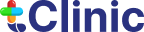Tích hợp máy in toa thuốc vào phần mềm tClinic giúp phòng khám Đông y tối ưu hóa quy trình kê toa, giảm sai sót và nâng cao trải nghiệm bệnh nhân. Bài viết này hướng dẫn chi tiết cách tích hợp máy in toa thuốc vào phần mềm, từ chọn thiết bị phù hợp, cài đặt đến xử lý lỗi, đảm bảo vận hành mượt mà và chuyên nghiệp.
Tính năng nổi bật của tClinic phần mềm phòng khám đông y
Tính năng nổi bật của phần mềm tClinic giúp phòng khám Đông y số hóa quy trình, từ kê đơn thuốc đến quản lý kho dược liệu. Hệ thống lưu trữ bệnh án điện tử an toàn, hỗ trợ bác sĩ chẩn đoán theo tứ chẩn. tClinic nâng cao hiệu quả, tiết kiệm thời gian và mang lại trải nghiệm chuyên nghiệp.
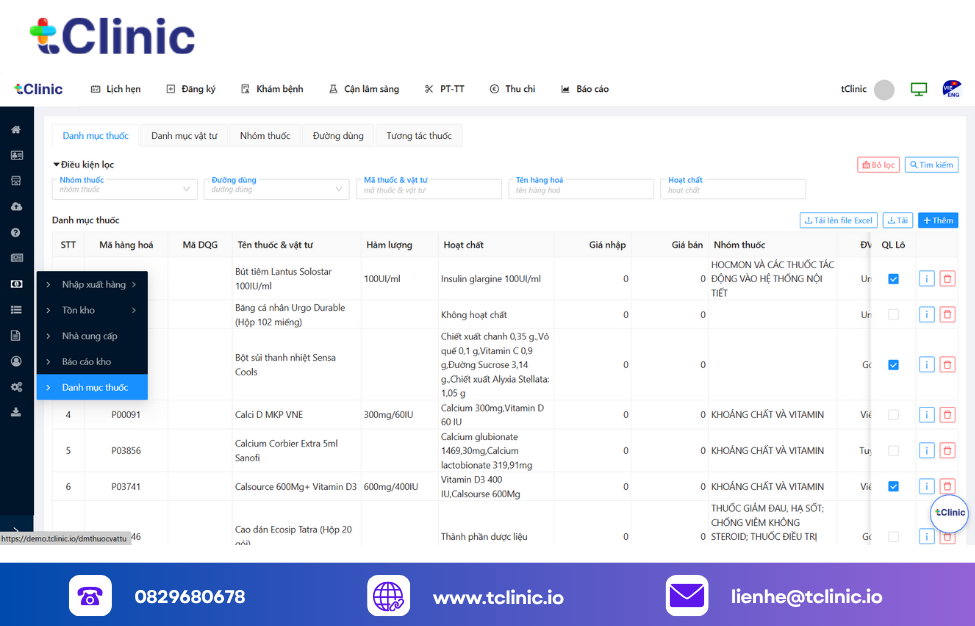
Tính năng nổi bật của phần mềm tClinic bao gồm báo cáo thông minh và chăm sóc khách hàng tự động. Hệ thống cung cấp phân tích doanh thu, xu hướng bệnh lý và gửi tin nhắn nhắc tái khám qua SMS/Zalo. Điều này giúp phòng khám tối ưu hóa vận hành và xây dựng uy tín.
Xem Thêm : Các tính năng của phần mềm phòng khám đông y tClinic
Vì sao cần tích hợp máy in toa thuốc với phần mềm tClinic?
Tích hợp máy in toa thuốc vào phần mềm tClinic giúp phòng khám Đông y vận hành hiệu quả hơn, từ kê toa đến in ấn. Tính năng này đảm bảo toa thuốc rõ ràng, chuẩn hóa, tiết kiệm thời gian và nâng cao chất lượng dịch vụ, mang lại sự chuyên nghiệp cho cả bác sĩ và bệnh nhân.
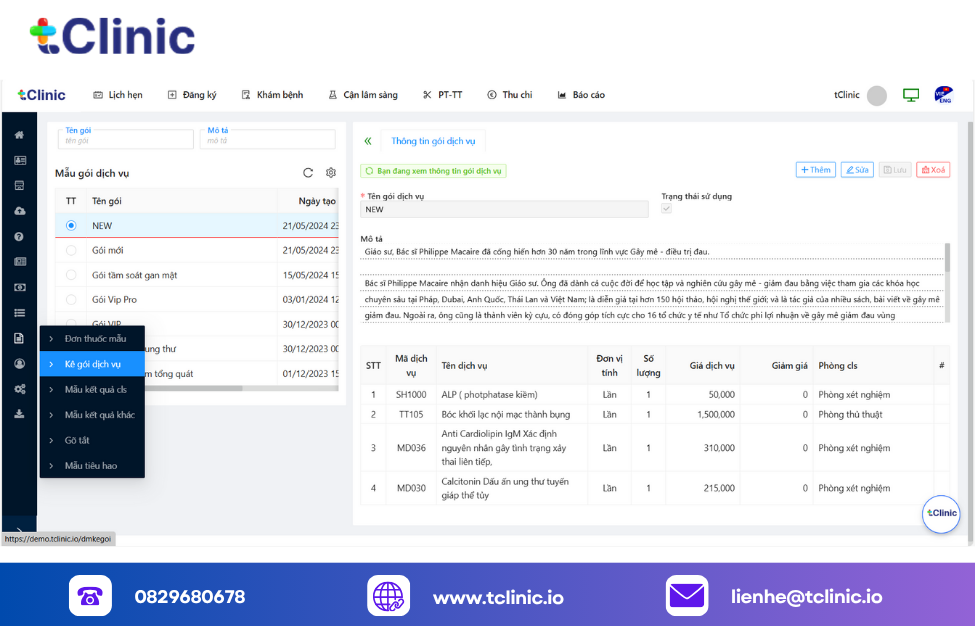
Tối ưu hóa quy trình kê toa và trả thuốc
Tích hợp máy in toa thuốc vào phần mềm tClinic giúp tự động hóa việc in toa sau khi bác sĩ kê đơn, ví dụ, in toa Bát trân thang trong vài giây. Hệ thống đồng bộ dữ liệu từ phần mềm đến máy in, giảm thời gian xử lý thủ công, đảm bảo bệnh nhân nhận toa nhanh chóng và chính xác, nâng cao hiệu quả quy trình khám chữa.
Giảm sai sót trong in ấn và tiết kiệm thời gian
Tích hợp máy in toa thuốc vào phần mềm tClinic loại bỏ lỗi viết tay, như nhầm liều lượng cam thảo. Phần mềm tự động định dạng toa thuốc theo chuẩn Bộ Y tế, in trực tiếp từ hồ sơ bệnh nhân. Điều này giúp bác sĩ tiết kiệm thời gian, tập trung vào chẩn đoán và điều trị thay vì xử lý thủ công.
Tăng tính chuyên nghiệp và trải nghiệm bệnh nhân
Tích hợp máy in toa thuốc vào phần mềm tClinic tạo ra toa thuốc rõ ràng, dễ đọc, với thông tin phòng khám, bác sĩ và hướng dẫn sử dụng. Ví dụ, toa thuốc in logo phòng khám và lời dặn chi tiết, giúp bệnh nhân cảm nhận sự chuyên nghiệp, tăng độ tin cậy và khuyến khích tái khám.
Các loại máy in phù hợp với phần mềm tClinic
Tích hợp máy in toa thuốc vào phần mềm tClinic yêu cầu chọn máy in phù hợp với nhu cầu phòng khám. Từ máy in nhiệt chuyên dụng đến máy in phun thông dụng, việc chọn đúng thiết bị đảm bảo in ấn nhanh chóng, chất lượng cao và tương thích với hệ thống.

Máy in nhiệt khổ giấy A5/A6 chuyên dụng cho toa thuốc
Máy in nhiệt khổ A5/A6, như Epson TM-T82, là lựa chọn lý tưởng để tích hợp máy in toa thuốc vào phần mềm tClinic. Chúng in nhanh, không cần mực, phù hợp cho toa thuốc ngắn gọn. Ví dụ, in toa Sâm linh bạch truật tán trên giấy A6 chỉ mất 5 giây, đảm bảo hiệu quả và tiết kiệm chi phí.
Máy in phun/laser thông dụng tại phòng khám
Máy in phun hoặc laser, như HP LaserJet Pro, cũng có thể tích hợp máy in toa thuốc vào phần mềm tClinic. Chúng phù hợp cho phòng khám cần in tài liệu khác ngoài toa thuốc, như phiếu khám. Tuy chậm hơn máy in nhiệt, nhưng chất lượng in sắc nét, phù hợp với toa thuốc chi tiết.
Máy in có hỗ trợ kết nối USB hoặc mạng LAN
Để tích hợp máy in toa thuốc vào phần mềm tClinic, chọn máy in hỗ trợ kết nối USB hoặc LAN, như Brother HL-L2350DW. Kết nối USB đơn giản cho phòng khám nhỏ, trong khi LAN phù hợp cho chuỗi phòng khám, cho phép nhiều máy tính truy cập. Ví dụ, bác sĩ tại cơ sở Hà Nội in toa qua mạng LAN dễ dàng.
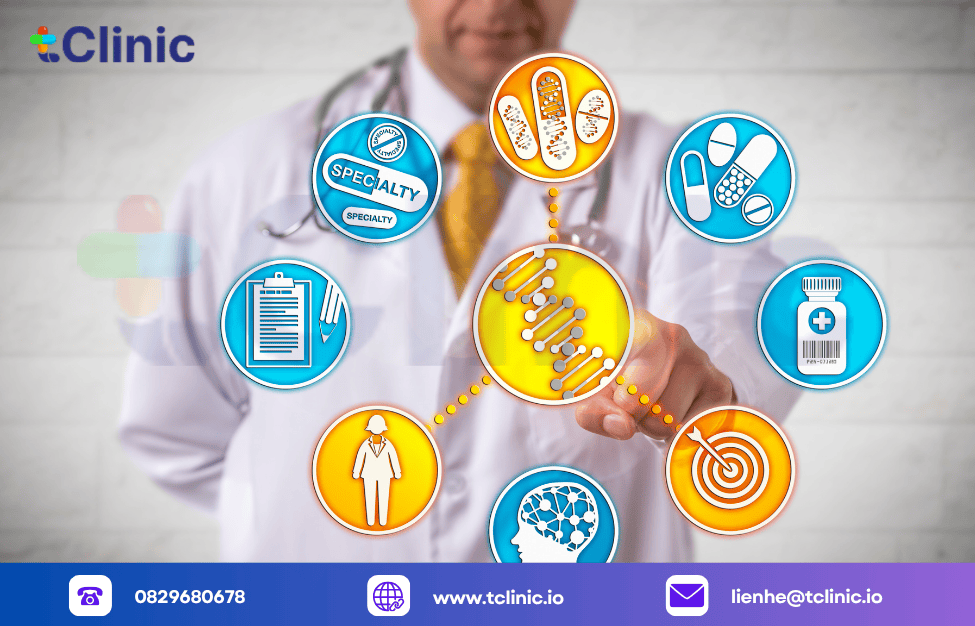
Tích hợp máy in toa thuốc vào phần mềm tClinic bao gồm các bước từ cài đặt driver đến kiểm tra in thử. Quy trình này đơn giản, chỉ mất 10-15 phút, giúp phòng khám vận hành in ấn mượt mà, đảm bảo toa thuốc đúng chuẩn và chuyên nghiệp.
Bước 1 – Cài đặt driver máy in lên máy tính kết nối phần mềm
Để tích hợp máy in toa thuốc vào phần mềm tClinic, tải driver từ trang web nhà sản xuất, như Epson.com cho TM-T82. Cài đặt driver trên máy tính chạy tClinic, đảm bảo máy in được kết nối qua USB hoặc LAN. Ví dụ, sau khi cài driver, máy tính nhận diện máy in trong “Devices and Printers” trên Windows.
Bước 2 – Cấu hình máy in mặc định trên Windows
Vào “Control Panel” > “Devices and Printers”, chọn máy in (như Epson TM-T82) và đặt làm mặc định. Tích hợp máy in toa thuốc vào phần mềm tClinic yêu cầu máy in mặc định để hệ thống gửi lệnh in trực tiếp. Kiểm tra trạng thái “Online” để đảm bảo máy in sẵn sàng hoạt động.
Bước 3 – Cài đặt định dạng mẫu toa thuốc trong tClinic
Trong tClinic, vào mục “Cài đặt” > “Mẫu toa thuốc”, chọn khổ giấy (A5/A6) và thiết lập thông tin như logo phòng khám, tên bác sĩ. Tích hợp máy in toa thuốc vào phần mềm tClinic ở bước này giúp toa thuốc in đúng định dạng, ví dụ, hiển thị rõ liều lượng hoàng kỳ và lời dặn.
Bước 4 – In thử và điều chỉnh căn lề, khổ giấy
Sau khi cấu hình, vào mục “Toa thuốc” trong tClinic, chọn toa mẫu và nhấn “In thử”. Kiểm tra căn lề, font chữ và khổ giấy. Nếu lệch, điều chỉnh trong “Cài đặt in” của tClinic. Tích hợp máy in toa thuốc vào phần mềm tClinic đảm bảo toa thuốc in đúng chuẩn, dễ đọc và chuyên nghiệp.
Các lỗi thường gặp khi tích hợp máy in toa thuốc
Tích hợp máy in toa thuốc vào phần mềm tClinic có thể gặp một số lỗi như máy in không phản hồi hoặc in sai định dạng. Hiểu rõ nguyên nhân và cách khắc phục giúp phòng khám xử lý nhanh, đảm bảo quy trình in ấn không bị gián đoạn.

Máy in không nhận lệnh từ phần mềm
Nếu máy in không nhận lệnh, kiểm tra kết nối USB/LAN và đảm bảo máy in được đặt mặc định trong Windows. Tích hợp máy in toa thuốc vào phần mềm tClinic yêu cầu driver mới nhất. Ví dụ, nếu Epson TM-T82 không in, cập nhật driver hoặc kiểm tra cáp USB, đảm bảo máy in ở trạng thái “Ready”.
Lỗi font chữ, sai khổ giấy khi in toa
Lỗi font chữ hoặc khổ giấy sai xảy ra khi mẫu toa trong tClinic không khớp với máy in. Vào “Cài đặt” > “Mẫu toa thuốc” để chọn font Unicode (như Arial) và khổ giấy A5/A6. Tích hợp máy in toa thuốc vào phần mềm tClinic cần kiểm tra khổ giấy trước khi in để tránh sai lệch.
Phần mềm không nhận đúng driver máy in
Nếu tClinic không nhận driver, kiểm tra driver cài đặt có tương thích với hệ điều hành (Windows 10/11). Tải driver chính hãng từ nhà sản xuất. Tích hợp máy in toa thuốc vào phần mềm tClinic yêu cầu khởi động lại phần mềm sau khi cài driver để đảm bảo nhận diện đúng thiết bị.
Mẹo tối ưu khi sử dụng máy in toa thuốc
Tích hợp máy in toa thuốc vào phần mềm tClinic hiệu quả hơn với các mẹo tối ưu, từ thiết lập khổ giấy đến bảo trì máy in. Những mẹo này giúp phòng khám duy trì chất lượng in ấn và giảm thiểu sự cố trong vận hành.

Thiết lập khổ giấy cố định phù hợp với mẫu toa
Trong tClinic, vào “Cài đặt” > “Mẫu toa thuốc” và chọn khổ giấy cố định (A5/A6). Tích hợp máy in toa thuốc vào phần mềm tClinic với khổ giấy chuẩn giúp toa thuốc in đồng đều, ví dụ, toa Tứ quân tử thang hiển thị rõ liều lượng và lời dặn, tránh cắt chữ hoặc lệch lề.
Cập nhật driver chính hãng từ website nhà sản xuất
Để tránh lỗi, thường xuyên cập nhật driver từ trang web nhà sản xuất, như Brother.com hoặc HP.com. Tích hợp máy in toa thuốc vào phần mềm tClinic yêu cầu driver mới nhất để đảm bảo tương thích. Ví dụ, cập nhật driver cho HP LaserJet Pro mỗi 6 tháng giúp in ấn ổn định.
Định kỳ vệ sinh máy in và kiểm tra mực in
Vệ sinh máy in nhiệt hoặc thay mực cho máy in phun/laser định kỳ 3-6 tháng. Tích hợp máy in toa thuốc vào phần mềm tClinic hoạt động tốt hơn khi máy in được bảo trì, ví dụ, làm sạch đầu in Epson TM-T82 để tránh mờ chữ, đảm bảo toa thuốc luôn sắc nét.
5 câu hỏi liên quan đến tích hợp máy in toa thuốc vào phần mềm
Tích hợp máy in toa thuốc vào phần mềm tClinic đặt ra nhiều câu hỏi phổ biến, từ cách chọn máy in đến xử lý lỗi. Dưới đây là 5 câu hỏi thường gặp và giải đáp chi tiết, giúp phòng khám triển khai in ấn hiệu quả và nhanh chóng.
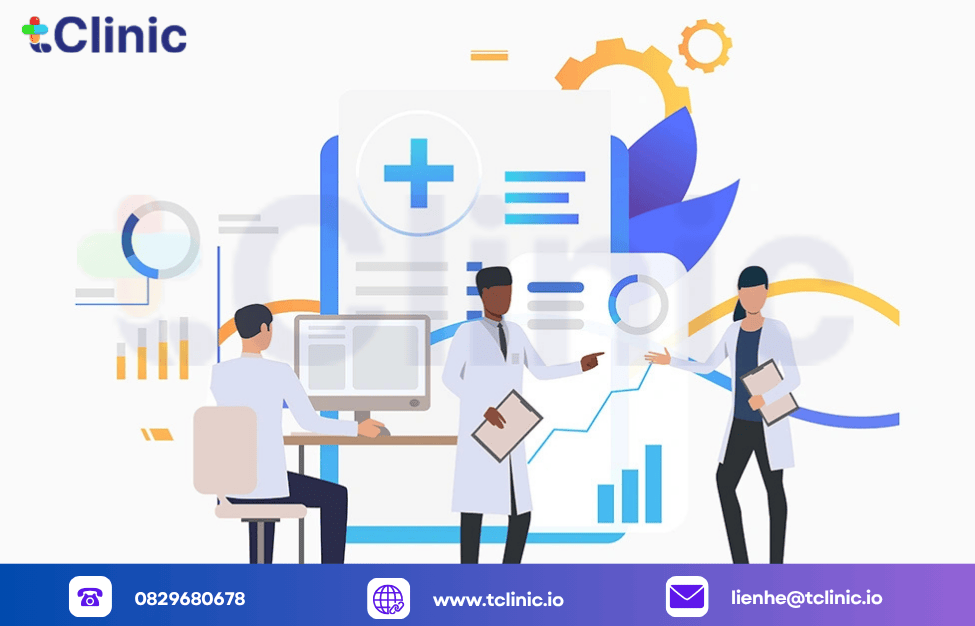
Máy in nào tốt nhất để tích hợp với tClinic?
Máy in nhiệt A5/A6 như Epson TM-T82 hoặc máy in laser như HP LaserJet Pro là lựa chọn tốt. Tích hợp máy in toa thuốc vào phần mềm tClinic cần máy in hỗ trợ USB/LAN và driver tương thích Windows. Máy in nhiệt tiết kiệm chi phí, còn máy laser phù hợp in tài liệu đa dạng.
Làm sao biết tClinic đã nhận diện máy in?
Trong tClinic, vào “Cài đặt” > “Máy in” để kiểm tra danh sách máy in được nhận diện. Nếu máy in xuất hiện (như Brother HL-L2350DW), tích hợp máy in toa thuốc vào phần mềm tClinic thành công. In thử toa mẫu để xác nhận lệnh in hoạt động đúng.
Có thể in toa thuốc trên giấy A4 không?
Có, tClinic hỗ trợ in toa trên giấy A4. Vào “Cài đặt” > “Mẫu toa thuốc”, chọn khổ A4 và điều chỉnh căn lề. Tích hợp máy in toa thuốc vào phần mềm tClinic với giấy A4 phù hợp cho phòng khám cần in thêm thông tin chi tiết, như hướng dẫn châm cứu.
Làm gì khi toa thuốc in bị thiếu thông tin?
Kiểm tra mẫu toa trong tClinic, đảm bảo đầy đủ thông tin như tên bác sĩ, logo phòng khám. Nếu thiếu, chỉnh sửa trong “Cài đặt” > “Mẫu toa thuốc”. Tích hợp máy in toa thuốc vào phần mềm tClinic cần kiểm tra định dạng trước khi in để tránh thiếu dữ liệu.
tClinic có hỗ trợ in qua mạng Wi-Fi không?
Có, tClinic hỗ trợ máy in Wi-Fi như Brother HL-L2350DW. Cài đặt máy in trên mạng Wi-Fi, sau đó chọn máy in trong tClinic. Tích hợp máy in toa thuốc vào phần mềm tClinic qua Wi-Fi giúp bác sĩ in từ nhiều thiết bị, tăng tính linh hoạt.
Kết luận: Tích hợp máy in – bước đơn giản giúp tối ưu quy trình khám chữa
Tích hợp máy in toa thuốc vào phần mềm tClinic là giải pháp đơn giản nhưng hiệu quả, giúp phòng khám Đông y tiết kiệm thời gian, giảm sai sót và nâng cao tính chuyên nghiệp. Với các bước cài đặt dễ dàng, xử lý lỗi nhanh chóng và mẹo tối ưu, tClinic mang lại quy trình in ấn mượt mà, góp phần nâng tầm chất lượng dịch vụ.
Liên hệ tClinic:
- Email: lienhe@tclinic.io
- Số điện thoại: 082.968.0678
- Địa chỉ: